c盘的缓存垃圾 电脑C盘垃圾文件清理步骤
随着电脑使用时间的增长,C盘上的缓存垃圾文件不断积累,占据了宝贵的存储空间,也导致电脑运行变得缓慢,为了保持电脑的高效运行,我们需要定期清理C盘上的垃圾文件。清理C盘垃圾文件并非一项复杂的任务,只需按照一定的步骤进行即可。通过清理C盘垃圾文件,我们可以释放存储空间,提升电脑的运行速度,同时也能减少系统错误和崩溃的可能性。以下是电脑C盘垃圾文件清理的详细步骤。
方法如下:
1.一、回收站垃圾清理
很多朋友往往忽略的回收站的垃圾其实是非常占用系统盘的空间的,定期清理回收站垃圾,您会意想不到的获得高达几个G的空间。操作步骤是右击回收站图标点击清空回收站即可。

2.二、桌面文件
办公当中来不及整理文件,基本会临时放在桌面上。那么时间长了没有清理就会乱,都不知道哪些有用,有的文件有上G大小的,那么定期整理桌面文件及清理桌面垃圾很有必要哦。

3.三、Temp文件
temp文件夹是代表系统的临时文件,可以删除。路径是C:\Windows\Temp
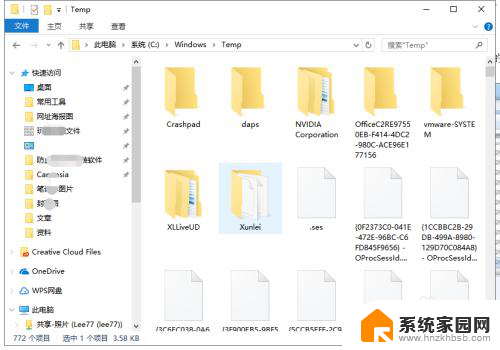
4.四、系统更新文件
系统更新文件是自动更新时下载的文件包,如果系统安装好了。可以删除,路径是C:\Windows\SoftwareDistribution,里面的Download文件夹可以删掉。

5.五、电脑系统缓存文件
电脑在运行过程中会把产生的缓存,那么这些缓存是可以删除的,可以腾出不少的空间哦。路径是C:\Windows\Prefetch
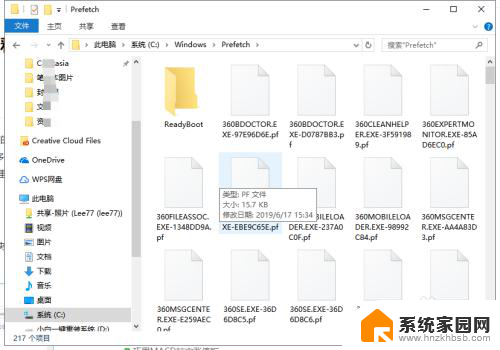
6.六、聊天记录
不得不说聊天产生的文件是非常大的,特别是时间长了没有去清理。就会发现占用几个G的空间,如果对于聊天记录没有存档的要求,建议定期清理哦,如果信息重要,可以把文件移到其他盘符的。
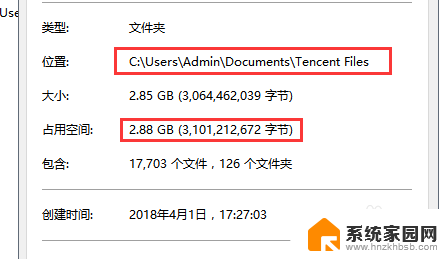
7.七、重装系统恢复满血状态
当使用电脑太久,积累的垃圾实在太多,基本上面的方法只能治标不能治本,建议你半年或一年重装下系统,这样能保持电脑稳定。切记重装前保持好C盘重要的文件哦(包括桌面文件)
8.以上就是关于电脑c盘哪些文件可以删除的介绍,对于系统盘上面的东西还是不要乱删除哦,避免造成系统崩溃,今天的内容到这里结束了。
以上就是C盘的缓存垃圾的全部内容,碰到同样情况的朋友们赶紧参照小编的方法来处理吧,希望能够对大家有所帮助。
c盘的缓存垃圾 电脑C盘垃圾文件清理步骤相关教程
- 怎么清理电脑c盘缓存 电脑C盘缓存垃圾清理技巧
- 怎样清理手机垃圾比较彻底 有效清理手机缓存垃圾的方法
- mac垃圾清理 Mac电脑垃圾文件清理步骤
- 华为c盘满了怎么清理垃圾而不误删 电脑C盘满了怎么清理不误删文件
- 怎么清理浏览器的缓存垃圾了 Microsoft Edge浏览器如何清理缓存
- 怎么清理笔记本电脑垃圾 清理笔记本系统垃圾的技巧
- d盘怎么清理垃圾文件 怎么清理电脑D盘
- windows 10垃圾清理 电脑垃圾清理教程
- win 10垃圾清理 Windows 10系统垃圾清除的几种方式
- 苹果13怎么清理垃圾和缓存 如何清理苹果手机的缓存文件夹
- 手机锁屏壁纸在哪里设置 如何设置手机锁屏壁纸
- 电脑频繁闪屏是什么原因 电脑显示器闪屏可能的原因及解决方法
- 电脑怎么设置登陆密码 电脑开机密码设置方法
- 演讲者模式ppt PPT演讲者模式的操作方法
- xls如何清空表格 EXCEL如何清除工作表数据
- 联想笔记本电脑在哪里看内存 联想笔记本如何查看RAM容量
电脑教程推荐